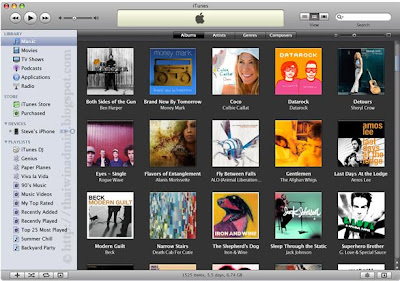Panda Cloud Antivirus 1.0.1 แอนตี้ไวรัสกลุ่มเมฆแบบฟรีแวร์
Panda Security อัพเดทโปรแกรม Panda Cloud Antivirus ซึ่งโปรแกรมแอนตี้ไวรัสที่ทำงานแบบกลุ่มเมฆ (Cloud-based antivirus) เป็นเวอร์ชัน 1.0.1 ตามรายละเอียดด้านล่างครับ
Panda Cloud Antivirus 1.0.1
Panda Cloud Antivirus โปรแกรมแอนตี้ไวรัสกลุ่มเมฆแบบฟรีแวร์ สามารถทำหน้าที่ปกป้องผู้ใช้จากภัยคุกคามต่างๆ ในโลกออนไลน์ เช่น Worm, Virus, Trojan, Adware, Spyware และ ฯลฯ ในขณะท่องอินเทอร์เน็ตหรือทำงานต่าง หรือแม้แต่การดูหนัง ฟังเพลง เล่นเกมส์ เหมือนกับโปรแกรมแอนตี้ไวรัสทั่วไป
Panda Cloud Antivirus นั้นแตกต่างจากโปรแกรมแอนตี้ไวรัสทั่วไป คือ การทำงานต่างๆ ของโปรแกรมจะกระทำอยู่บน Cloud ของ PandaLabs Server โดยไม่ได้ใช้ทรัพยากรของเครื่องคอมพิวเตอร์ จึงส่งผลกระทบต่อประสิทธิภาพการทำงานของเครื่องคอมพิวเตอร์น้อยมาก
Panda Cloud Antivirus มีคุณสมบัติเด่น คือ สามารถป้องกันไวรัสคอมพิวเตอร์ตัวใหม่ๆ ได้อย่างทันเวลา มีการใช้งานง่ายโดยที่ผู้ใช้ไม่ต้องยุ่งยากกับการคอนฟิกโปรแกรม แบบว่า "ติดตั้งแล้วลืม Install and forget" ดังนั้นผู้ใช้ไม่ต้องกังวลกับการอัพเดทไวรัสเดฟินิชัน (Virus Definition) การคอนฟิก (Configuration) อย่างไรก็ตามการทำงานให้ได้เต็มประสิทธิภาพจะต้องมีการเชื่อมต่อกับอินเทอร์เน็ตแบบไฮสปีด (High Speed Internet)
การดาวน์โหลด Panda Cloud Antivirus 1.0.1
ผู้ที่สนใจทดลองใช้งาน Panda Cloud Antivirus 1.0.1 สามารถดาวน์โหลดได้ฟรีที่นี่
Download Cloud Antivirus 1.0.1 ...!!!!
ฟีเจอร์ใหม่ใน Panda Cloud Antivirus 1.0.1
ใน Panda Cloud Antivirus 1.0.1 มีการปรับปรุงและฟีเจอร์ใหม่ต่างๆ ดังนี้
• ไม่ต้องการสร้างแอคเคาท์ในระหว่างการติดตั้ง (Preactivated version does not require account creation during install)
• แก้ไขปัญหาการทำงานในโหมดด่วนและโหมดเต็มหน้าจอ (Fix for certain conditions of stuck quick & full scan)
• ปรับปรุง cloud-heuristic เพื่อให้สามารถตรวจสอบมัลแวร์ชนิดใหม่ๆ ให้ดีขึ้น (Improved cloud-heuristic detection for unknown malware - From HF_2)
• ปรับปรุงอัลกอริธึมการตรวจสอบมัลแวร์ชนิดใหม่ๆ ให้ดีขึ้น (Improved prevalence algorithms for priorization of new malware - From HF_2)
• แก้ไขปัญหาการสแกนไฟล์บางชนิดในโฟลเดอร์ System (Fix of problems scanning certain files in system directories - From HF_1)
• แก้ไขปัญหาการเชื่อมต่อหลุดหลังทำการกำจัดมัลแวร์ (Fix for loss of connectivity after malware disinfection involving LSP - From HF_1)
• ปรับปรุง cloud-heuristic เพื่อให้สามารถตรวจสอบมัลแวร์ให้ดีขึ้น (Improved cloud-heuristic detection - From HF_1)
ข้อมูลทางเทคนิคของ Panda Cloud Antivirus 1.0.1
โปรแกรม Panda Cloud Antivirus สามารถทำงานได้บนระบบ Windows XP, Windows Vista และ Windows 7 สามารถทำงานได้บน Windows Vista 64-bit และ Windows 7 64-bit โดยมีข้อมูลทางเทคนิคดังนี้
Title: Cloud Antivirus 1.0.1
Filename: CloudAntivirus.exe
File size: 22.69 MB
License: Freeware
Date Released: 1 March 2010
© 2010 TWA Blog. All Rights Reserved.